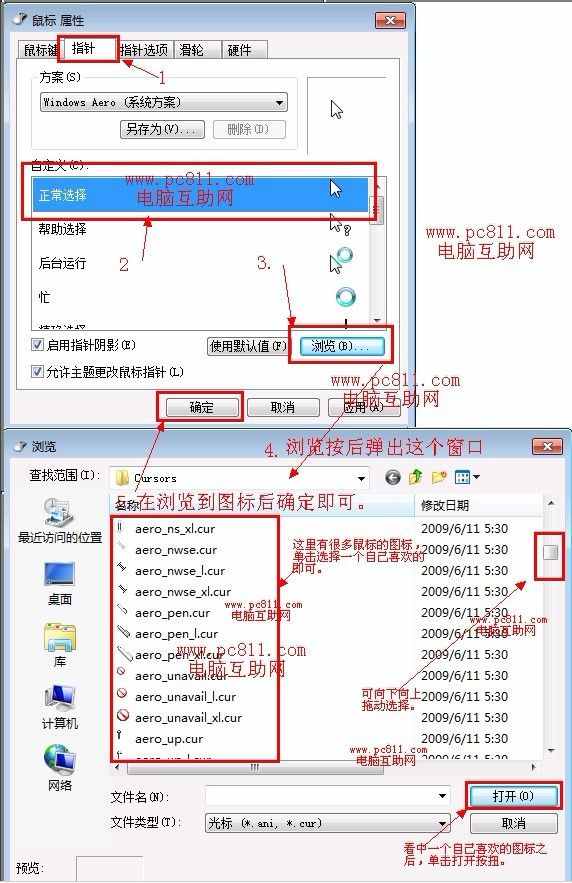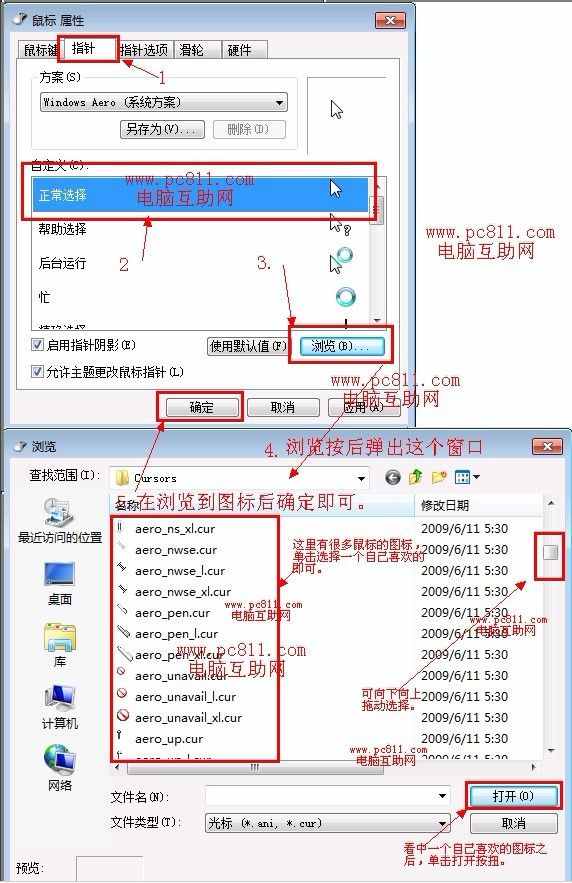是不是系统的鼠标看的久了想换个花样,鼠标那个小箭头在移动时一个样子,在单击时或是程序正在忙时各不相同的样子,其实在Windows XP的时候就可以修改这些了,而在Windows7系统这些功能就强化了很多,其有更多的选择方案。
Windows7系统鼠标样式修改方法/步骤
第1步:单击Windows7开始菜单中的控制面板。
 电脑互助网注
电脑互助网注:控制面板打开的方法很多,开始>>运行>>输入“control.exe”并确定一样可以打开。
第2步:在控制面板中找到并双击“鼠标”此项。
 电脑互助网注
电脑互助网注:作者这里的查看方式是“小图标”,而系统默认的查看方式是“类别”,如果控制面板里的位置什么不一样的话,就是查看方式不同哦。
第3步:在打开的“鼠标属性”窗口中单击切换到“指针”选项卡中,选择一款自己喜欢的方案并确定即可,右上角中的方块是鼠标预览哦。
 第4步
第4步:如果在方案中还没有自己喜欢的鼠标图标的话,那么单击“指针”选项卡,选中自己需要调节的鼠标状态,单击“浏览”按扭,在弹出的“浏览”窗口中选中自己喜欢的图标,并单击打开,回到鼠标属性再次确定即可。